Der Modifikator "Rauschen" moduliert die Position der Scheitelpunkte eines Objekts an einer Kombination von drei Achsen. Dieses wichtige Animationshilfsmittel simuliert willkürliche Variationen in der Form eines Objekts.
Mithilfe einer Fraktaleinstellung erhalten Sie nach dem Zufallsprinzip erstellte, zentrische Wellenmuster, wie bei einer Fahne im Wind. Mit Fraktaleinstellungen können Sie auch bergiges Gelände aus einer flachen Geometrie erstellen.
Sie können den Modifikator "Rauschen" auf alle Objekttypen anwenden. Die Form des Gizmos für "Rauschen" ändert sich und vermittelt so einen visuellen Eindruck der geänderten Parametereinstellungen. Die Effekte des Modifikators "Rauschen" sind bei Objekten mit einer größeren Anzahl von Flächen am besten sichtbar.
Die meisten Parameter für "Rauschen" verfügen über einen Animations-Controller. Die einzigen vorgabegemäß eingestellten Keys gelten für "Phase".
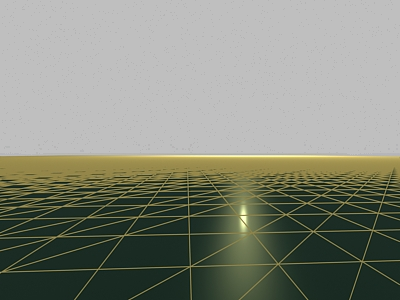
Ebene ohne Rauschen
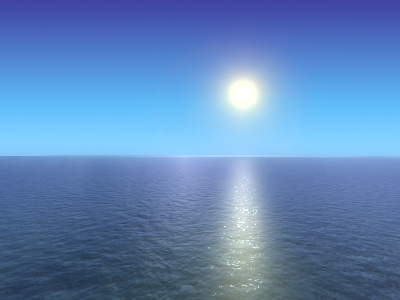
Durch Hinzufügen einer Textur zur Ebene erhalten Sie eine ruhige Wasserfläche.
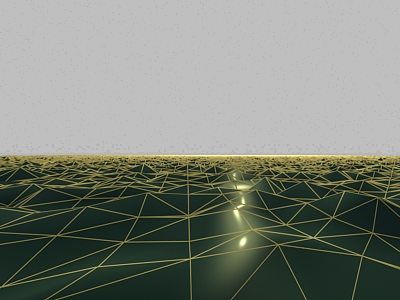
Ebene mit Fraktalrauschen

Ebene mit Textur und Rauschen: eine stürmische See.
Prozeduren
So wenden Sie "Rauschen" auf ein Objekt an:
-
 Wählen Sie ein Objekt aus, und
Wählen Sie ein Objekt aus, und  wenden Sie den Modifikator "Rauschen" an. Zum Animieren gehen Sie zu einem Frame, das nicht Null ist, und aktivieren
wenden Sie den Modifikator "Rauschen" an. Zum Animieren gehen Sie zu einem Frame, das nicht Null ist, und aktivieren  (Auto-Key).
(Auto-Key). - Erhöhen Sie im Rollout "Parameter"
 Bereich "Stärke" die Stärkewerte für eine oder mehrere der drei Achsen.
Bereich "Stärke" die Stärkewerte für eine oder mehrere der drei Achsen. Mit zunehmender Stärke sehen Sie die Effekte von "Rauschen".
- Passen Sie im Bereich "Rauschen" die Skalierung an. Niedrigere Werte erhöhen die Dynamik der Stärke-Einstellungen, sodass der Effekt deutlicher sichtbar wird. Weitere Optionen finden Sie im Folgenden im Bereich "Rauschen".
Wenn Sie dieses Verfahren animiert haben, können Sie Parameter während der Animation ändern, um die Effekte zu sehen.
Um Rauscheffekte auf andere Weise zu erzeugen, aktivieren Sie die Unterobjektebene des Modifikators "Rauschen" und transformieren das Gizmo und den Mittelpunkt des Modifikators.
So erstellen Sie Geländeeffekte:
-
 Wenden Sie den Modifikator "Rauschen" auf das Objekt an.
Wenden Sie den Modifikator "Rauschen" auf das Objekt an. - Aktivieren Sie im Rollout "Parameter"
 Bereich "Rauschen" die Option "Fraktal".
Bereich "Rauschen" die Option "Fraktal". Die Einstellungen "Rauheit" und "Wiederholungen" sind nun verfügbar.
- Erhöhen Sie die Stärke für die Z-Achse, und passen Sie die anderen Parameter an.
Wenn Sie ein Grundgelände erstellt haben, können Sie mithilfe von "Netz bearbeiten" eine Unterobjektauswahl vornehmen und "Rauschen" anwenden, um in einem kleineren Bereich Berge zu erzeugen. Sie können auch einen zweiten Modifikator vom Typ "Rauschen" anwenden, um den ersten zu verstärken.
Wenn "Fraktal" aktiviert ist, erzeugt der Modifikator "Rauschen" ein Fraktalrauschen nach dem Zufallsprinzip, das eine Vielfalt von Topologie- und Geländeeffekten erstellt. Diese Effekte können Sie animieren oder zum Modellieren statischer Landschaften und anderer komplexer Formen verwenden.
Bei den folgenden Schritten wird davon ausgegangen, dass Sie mit einem großflächigen Objekt wie einem aus vielen Segmenten bestehenden Quader beginnen, der auf der XY-Ebene liegt.
Benutzeroberfläche
Modifikatorstapel
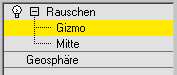
- Gizmo/Mitte
-
Sie können das Gizmo verschieben, drehen oder skalieren und Unterobjekte zentrieren, um das Rauschen zu beeinflussen. Außerdem können Sie die Unterobjekt-Transformationen animieren.
Weitere Informationen zur Stapelanzeige finden Sie unter Modifikatorstapel.
Rollout Parameter
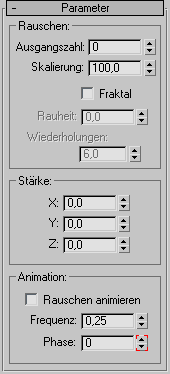
Bereich "Rauschen"
Bestimmt die Darstellung des Rauschens und somit seine Wirkung auf die Verformung des Objekts. Vorgabegemäß sind die Steuerelemente deaktiviert, bis Sie die Einstellungen ändern.
- Ausgangszahl
-
Generiert aus der von Ihnen eingestellten Zahl einen Startpunkt für den Zufallsgenerator. Besonders hilfreich beim Erstellen von Gelände, da jede Einstellung eine andere Konfiguration erzeugen kann.
- Skalierung
-
Stellt die Größe des Rauscheffekts ein (nicht die Stärke). Höhere Werte erzeugen glatteres, niedrigere Werte erzeugen ein abgehackteres Rauschen. Vorgabe = 100.
- Fraktal
-
Erzeugt einen Fraktaleffekt basierend auf den aktuellen Einstellungen. Vorgabe = Deaktiviert.
Bei Aktivierung von "Fraktal" stehen die folgenden Optionen zur Verfügung:
- Rauheit
-
Legt das Ausmaß der fraktalen Variation fest. Niedrigere Werte sind weniger rau als höhere Werte. Bereich = 0 bis 1,0. Vorgabe = 0.
- Wiederholungen
-
Steuert die Anzahl der Wiederholungen (oder Oktaven), die von der Funktion "Fraktal" verwendet werden. Weniger Wiederholungen benötigen weniger Fraktalenergie und führen zu einem glatteren Effekt. Eine Wiederholung von 1,0 entspricht der Deaktivierung von "Fraktal". Bereich = 1,0 bis 10,0. Vorgabe = 6,0.
Bereich "Strength" (Stärke)
Bestimmt die Intensität des Effekts "Rauschen". Es entsteht kein Effekt "Rauschen", wenn die Einstellungen für "Stärke" Null sind.
- X, Y, Z
-
Legt die Stärke des Effekts "Rauschen" an jeder der drei Achsen fest. Geben Sie einen Wert für mindestens eine dieser Achsen ein, um einen Rauschen-Effekt zu erzeugen. Vorgabe = 0,0 / 0,0 / 0,0.
Bereich "Animation"
Bestimmt die Regelmäßigkeit des Effekts "Rauschen" durch Erzeugen einer Sinuswelle, der das Rauschmuster folgt. Das Rauschen wird dadurch eingeschränkt, und Extreme werden vermieden. Wenn die Option "Rauschen animieren" aktiviert ist, beeinflussen die Parameter den Effekt "Rauschen" insgesamt. Sie können jedoch die Parameter für "Rauschen" und "Stärke" unabhängig voneinander animieren. Die Option "Rauschen animieren" muss dazu bei der Animation oder Wiedergabe nicht aktiviert sein.
- Rauschen animieren
-
Hiermit regulieren Sie den kombinierten Effekt der Rausch- und Stärkeparameter. Die folgenden Parameter stellen die zugrundeliegende Welle ein.
- Frequenz
-
Legt die Periodizität der Sinuswelle fest. "Frequenz" reguliert die Geschwindigkeit des Rauscheffekts. Höhere Frequenzen beschleunigen das Rauschen. Niedrigere Frequenzen erzeugen ein gleichmäßigeres und sanfteres Rauschen.
- Phase
-
Verschiebt den Start- und Endpunkt der zugrunde liegenden Welle. Vorgabemäßig werden Animations-Keys an jedem Ende des aktiven Frame-Bereichs eingestellt. Sie können den Effekt von "Phase" deutlicher sehen, wenn Sie diese Positionen in der Spuransicht bearbeiten. Aktivieren Sie "Rauschen animieren", um das Wiedergeben von Animationen zu ermöglichen.